2.6.1.1 Eigenschaften eines Blocks
Jeder Block hat Eigenschaften, die Sie einstellen können. Je nach Typ des Blocks gibt es eine unterschiedliche Anzahl von Registerkarten.
So rufen Sie die Eigenschaften eines Blocks auf
Allgemein
Die Registerkarte „Allgemein“ enthält die allgemeinen Einstellungen des markierten Blocks.
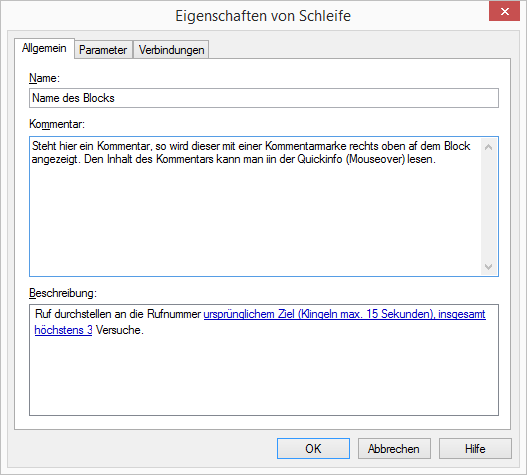
Im Einzelnen sind dies
Parameter
Diese Registerkarte enthält die für diesen Blocktyp festzulegenden Parameter. Erfordert die Auswahl eines Parameters weitere, detaillierte Angaben, so ist dieser Einzelparameter unterstrichen. Bei Auswahl öffnet sich sofort ein neues Fenster, in welchem die benötigten Details abgefragt werden.
Beispiel:
Im Block „Schleife“ aktivieren Sie die Eingabe einer anderen Rufnummer und klicken Sie für die Auswahl der Zielrufnummer z.B. auf  .
.
 .
. Es erscheint das Fenster „Telefonbuch“ und Sie können hier die Rufnummer auswählen.
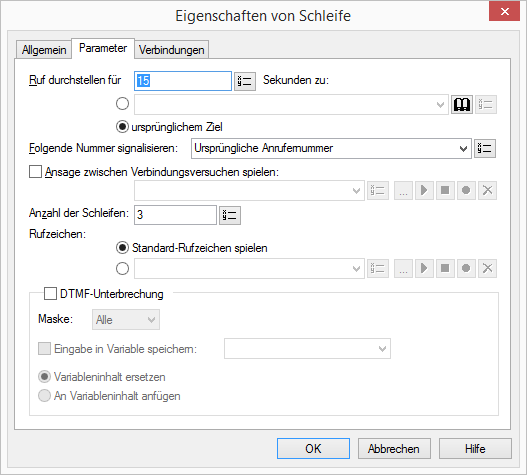
Verbindungen

Auf dieser Registerkarte finden Sie alle Ausgänge, die dieser Block besitzt.
In der ersten Spalte „Sichtbar“ können Sie festlegen, ob der jeweilige Ausgang des Blocks im Skript-Fenster angezeigt wird
In der Spalte „Sichtbar“ legen Sie lediglich die Sichtbarkeit der Verbindungen im Skript-Fenster fest. Diese Einstellung dient nur der Übersichtlichkeit eines Skripts. Entfernen können Sie Ausgänge nicht, d.h. die Verbindungen müssen trotzdem bestehen, da sonst ein Fehler im Skript auftritt.
Die zweite Spalte „Standard“ enthält die Standardbezeichnung des Ausgangs. Diese gibt einen Hinweis auf die Ereignisse während des Blockablaufs, sodass entsprechende weitere Verbindungen hergestellt werden können. Diese Standardbezeichnung kann nicht verändert werden.
In der Spalte „Bezeichnung“ können Sie die verschiedenen Kontaktflächen mit einem eigenen, aussagekräftigen Namen belegen. Dieser Name erscheint später in dem Block auf der Raster-Oberfläche.
In der letzten Spalte „Ziel“ sehen Sie, mit welchem Blockeingang dieser Ausgang verbunden ist. Sie haben hier die Möglichkeit aus einer Auswahlliste, die alle verfügbaren Blockeingänge enthält, eine Verbindung auszuwählen.
